インクが出ないと、嘆いている人は少なくありません。シンプルに復活できる方法を伝授!
プリンターヘッド洗浄
プリンターヘッドは、長期間放置したり、ECOインク(社外品インクなど)使った場合に固着しやすい。
いちいちプリンターを買い換えるのもやだな。と思っている方へお届けます。
目次
EPSON PX-105プリンターヘッド洗浄
まずは、インクを取り出します。写真は社外品インクを使っていた図です。
社外品インクは安くて、色合いも良く、そん色があまり感じません。

1コ1コ丁寧にインクカートリッジを取り外します。

インクカートリッジを取り外された状態

フラットケーブルを外す
手が汚れるので、ビニール手袋などをして作業しましょう。

図のように引っ張るだけで外れます。

接点を外します。これはスライドして引き抜く感じですね。左右にラッチが付いています。


3つのプラスねじでヘッド部分を外す。
プラスねじで左回しにねじを緩めます。

これが洗浄するインクヘッド部分

裏面を見たら汚れていることがわかります。

お湯と注射器を用意する

洗浄のために100円均一で買ってきた注射器と、シリコンチューブを繋ぎます。
そしてお湯を注射器に吸い取り、注入してゆきます。

ひとつづつ注射器でお湯を注入します。

見えるだろうか?細かい水の放射が。これがきれいに出ていればOK。
これを全穴4回繰り返します。
内部の水気を取り除くため、今度は注射器を吸ってあげます。
分解した逆順に組み立てる
テストプリントです。黒が若干抜けているが十分きれいにプリントできるように復活しました。
この方法で、何度もプリントヘッド洗浄して長く使えますね。
EPSON PX-105プリンターは分解しやすく、30分ほどの作業で解決できます。
皆さんもやってみてね。
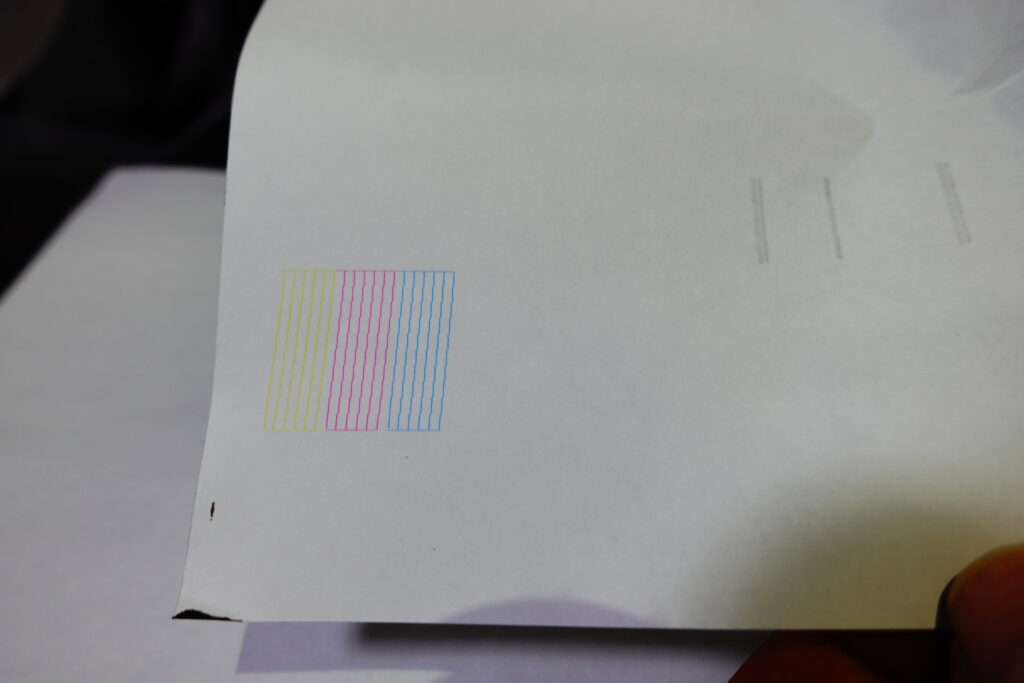
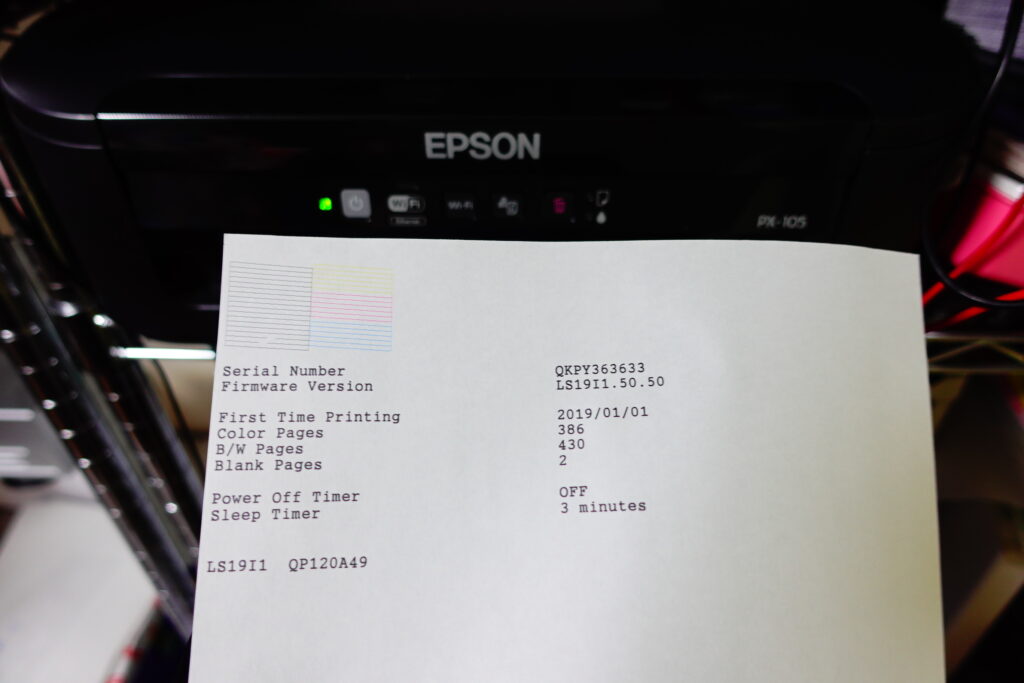



コメント